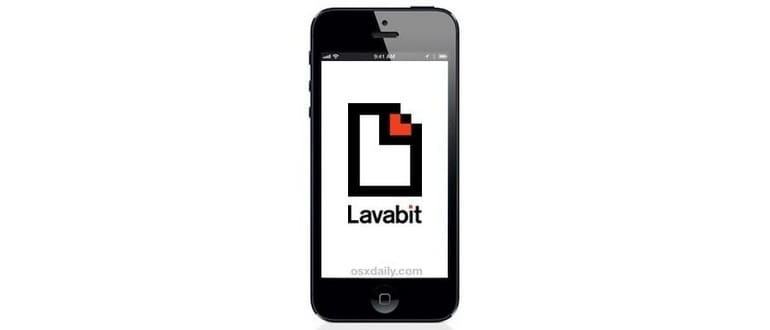In che modo la crittografia asimmetrica protegge la tua privacy? In breve, per gli utenti di questa funzione, i messaggi di posta elettronica in arrivo vengono crittografati prima di essere salvati sui nostri server. Una volta crittografato, solo chi possiede la password dell’account può decifrare il messaggio. Come per tutte le misure di sicurezza, la crittografia è efficace solo se utilizzata correttamente. Per garantire la privacy, Lavabit ha sviluppato un sistema complesso che rende l’intero processo di crittografia e decrittografia trasparente per l’utente finale, combinando tre diversi schemi di crittografia con l’Elliptical Curve Cryptography (ECC) come pietra angolare.
Se questa idea ti convince, o se desideri semplicemente avere un nuovo indirizzo email con comunicazioni più private e protette, procediamo alla configurazione di Lavabit nel client predefinito di iOS Mail.
Questa guida si concentrerà sull’aggiunta di un nuovo account email Lavabit sicuro/criptato, da utilizzare insieme a qualsiasi email già configurata su iPhone, iPad o iPod touch. Questo significa che funzionerà accanto a qualsiasi account Gmail, Outlook, Yahoo, AOL o altro tu abbia già impostato. La procedura è la stessa su tutti i dispositivi, sia che tu stia usando iOS 6 o iOS 7.
Configura Lavabit Secure Email con iOS Mail
.
- Per prima cosa, iscriviti a Lavabit. I due account di posta gratuiti funzionano perfettamente per questo scopo, oppure puoi optare per i piani a pagamento. Annota il tuo nome utente e imposta una password complessa, ma non dimenticare questa password, in quanto non ci sono opzioni di reset o recupero per maggiore sicurezza.
- Apri «Impostazioni» in iOS, vai su «Posta, contatti, calendari» e scegli «Aggiungi account …».
- Tocca «Altro» e nella schermata «Nuovo account» inserisci il tuo nome, l’indirizzo email (username@lavabit.com), la password e «Lavabit» come descrizione, quindi tocca «Avanti».
- Per «Server di posta in arrivo» e «Server di posta in uscita», utilizza «lavabit.com» come nome host e inserisci il tuo nome utente e la password nei rispettivi campi. Poi tocca nuovamente «Avanti».
- Disattiva «Note» e mantieni Mail impostato su «ON», quindi scegli «Salva».
- Non hai ancora finito! Dovrai impostare porte specifiche per i server di posta in uscita e in entrata. Torna a «Impostazioni > Posta, contatti, calendari > scegli il tuo nuovo account ‘Lavabit'», quindi tocca il nome dell’account.
- Guarda sotto «Server di posta in uscita» e tocca l’impostazione SMTP. Poi tocca «lavabit.com» e assicurati che «SSL» sia attivato. Imposta «Porta server» su 465 e tocca «Fatto».
- Ora tocca di nuovo la schermata «Account» e seleziona «Avanzate». Guarda sotto «Impostazioni in entrata».
- Assicurati che «Usa SSL» sia attivato e imposta «Porta server» su 993.
- Esci dalle Impostazioni.
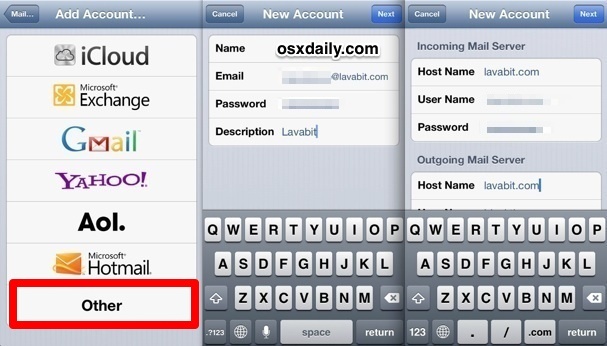
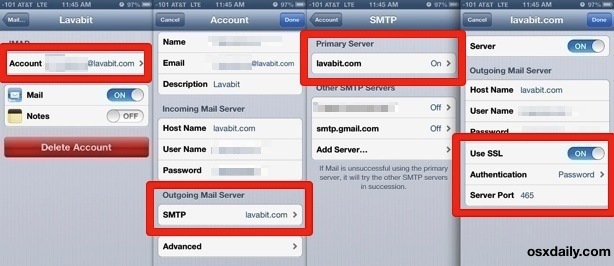
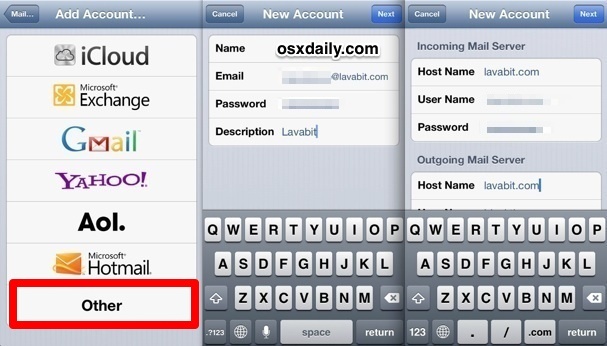
Adesso, visita l’app di posta. Esegui un rapido test e invia un’email al tuo nuovo indirizzo Lavabit da un altro account. Una volta ricevuta l’email, invia anche una risposta per assicurarti che tutto funzioni come previsto. Nota che se la posta in uscita non funziona, potrebbe essere perché non hai configurato correttamente la porta del server in uscita; torna a quella parte della procedura per correggerla. Se hai difficoltà, iOS configura l’email di Lavabit come se fosse un account di posta standard, quindi le porte potrebbero non essere impostate correttamente.
Se non hai mai utilizzato più indirizzi email in iOS, scoprirai che l’impostazione di visualizzazione predefinita dell’app Mail è quella di mantenere le due caselle di posta integrate visivamente. Per cambiare questa impostazione o visualizzare solo i messaggi di un singolo account alla volta, tocca «Mailbox» e seleziona «Lavabit» (o qualsiasi altra email).
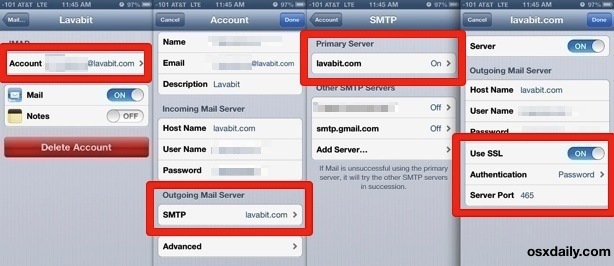
Ora che Lavabit è configurato, inviare posta dal tuo indirizzo Lavabit è semplice come comporre un messaggio come al solito, quindi toccare il campo «Da» per selezionare il tuo indirizzo di posta Lavabit. Finalmente puoi inviare e-mail crittografate senza problemi!
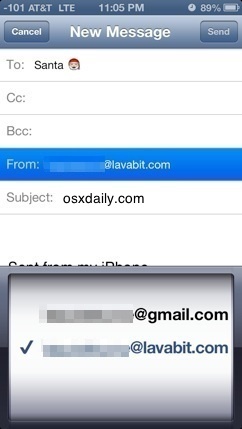
Goditi la tua email ultra protetta dal tuo iPhone, iPad o iPod touch e ricorda di non dimenticare mai la tua password Lavabit, poiché non può essere recuperata. Inoltre, non dimenticare di utilizzare un codice di accesso sicuro sul tuo dispositivo iOS, affinché gli occhi curiosi non possano accedere facilmente al tuo iPhone in caso di smarrimento del dispositivo.
Novità nel 2024: Lavabit e le Email Sicure
Nel 2024, Lavabit ha introdotto ulteriori miglioramenti per la sicurezza delle email. Con l’aumento delle minacce informatiche, il servizio ha implementato nuove misure di protezione, tra cui autenticazione a due fattori e crittografia end-to-end per una protezione ancora maggiore delle tue comunicazioni. Inoltre, l’interfaccia utente dell’app è stata aggiornata per rendere la configurazione e la gestione degli account ancora più intuitive.
In un’epoca in cui la privacy online è essenziale, Lavabit continua a essere un faro di sicurezza. L’adozione di protocolli aggiornati e la trasparenza sulle pratiche di gestione dei dati rafforzano la fiducia degli utenti. Se non hai ancora provato Lavabit, il 2024 è l’anno perfetto per iniziare a proteggere le tue comunicazioni email.